ファイルデータの変更
ディスクに作成されたファイルには、作成時に使用したすべての変数および元のドキュメントが保存されます。このため、変数の値を変更したり、元のドキュメントを編集することが可能です。このとき、変更は選択したファイルのみに反映されます。
データの変更
データを変更するには、ファイルを選択し、コンテキストメニューまたは選択メニューから「データの編集」を選択してください。
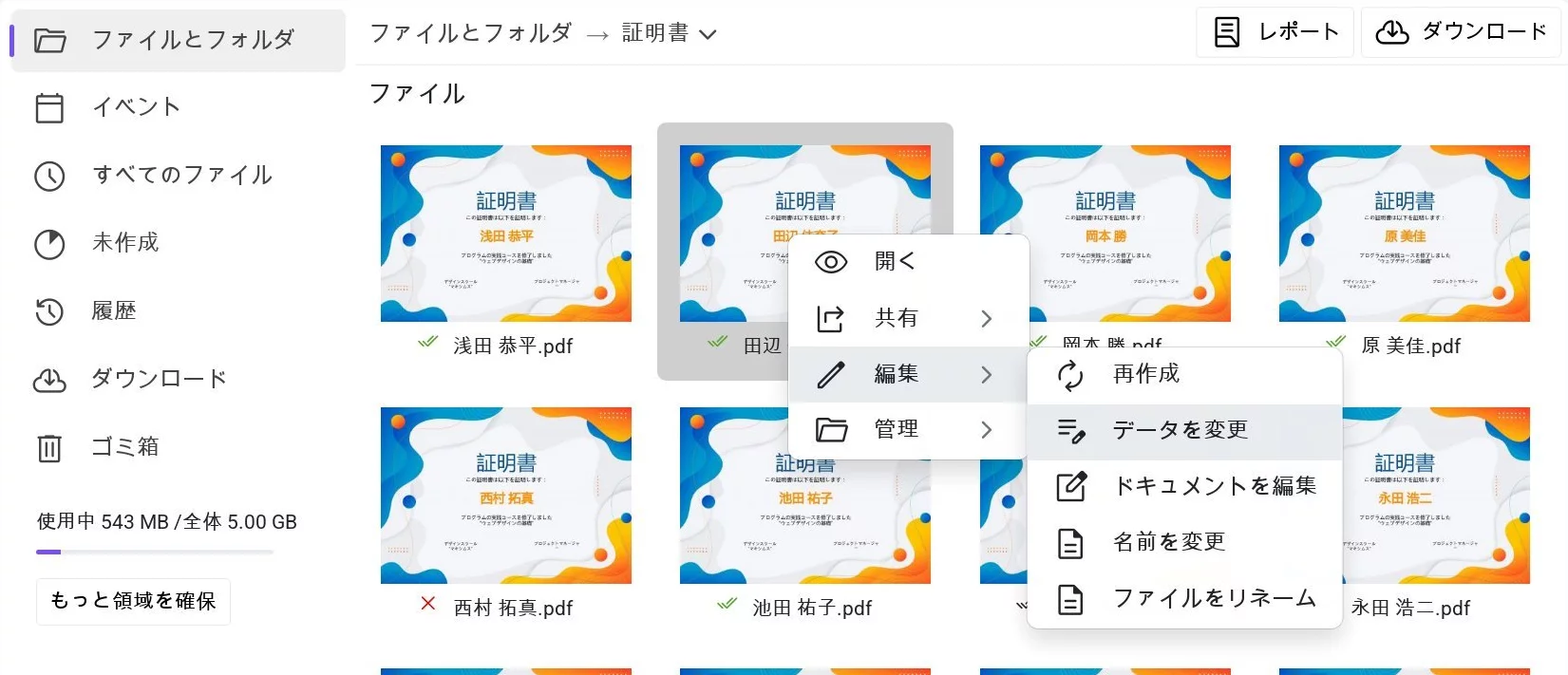 ディスク内のコンテキストメニューで「データの編集」が選択された状態
ディスク内のコンテキストメニューで「データの編集」が選択された状態
ファイルと一緒に保存されているすべての変数が表示されたウィンドウが開きます。それぞれの変数は個別の入力欄に表示されます。
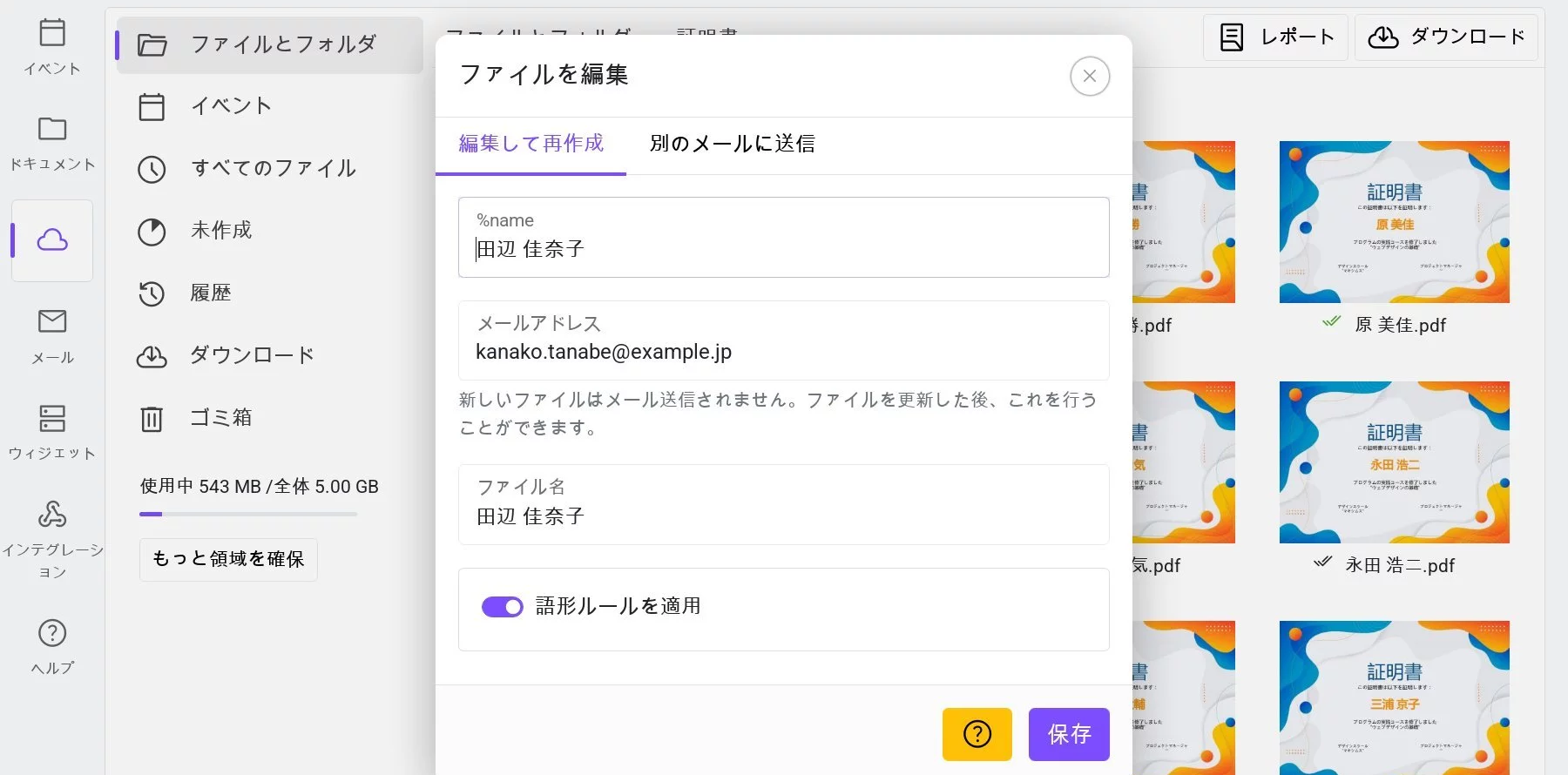 ファイルデータの編集ウィンドウ
ファイルデータの編集ウィンドウ
必要なデータを変更し、ファイルを再作成することが可能です。
新しいデータでのファイル作成には、料金プランに応じた料金がかかります。
変数に関数が含まれている場合、その値をそのままにするか、新しい値を指定することができます。関数の値を削除すると、再作成時にその関数が再実行されます。たとえば、=NOW() 関数は現在の日時を挿入します。 ファイルのIDは再作成後も変更されません。そのため、短縮リンクも引き続き有効です。ただし、メール送信ステータスは「未送信」にリセットされます。
メールでファイルを送信するには、ファイルを選択し、コンテキストメニューまたは選択メニューから「メール送信」を選択してください。
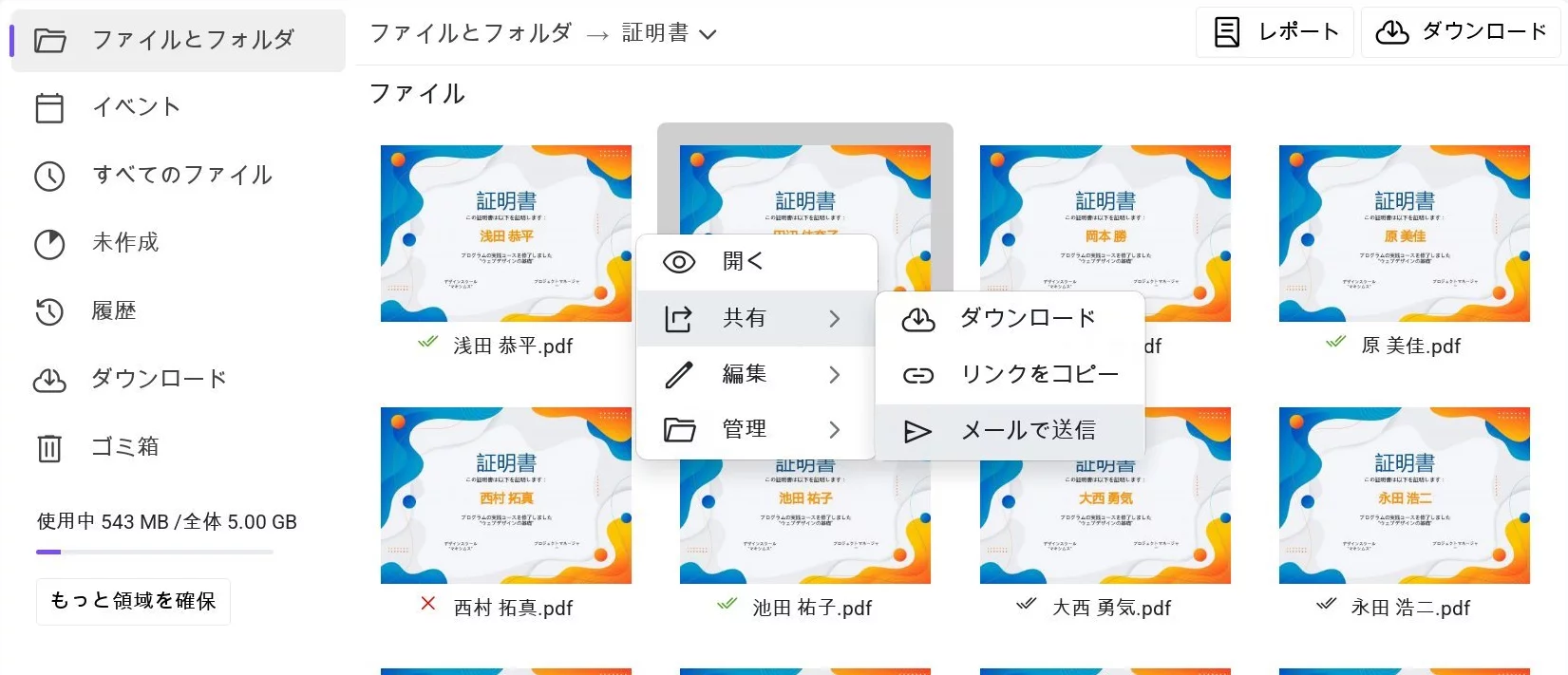 コンテキストメニュー内の「メール送信」オプション
コンテキストメニュー内の「メール送信」オプション
別のメールアドレスへの送信
既存のデータをそのままにして、別のメールアドレスに送信する、または再送信する場合は、同じウィンドウで「別のメールに送信」タブを選択してください。
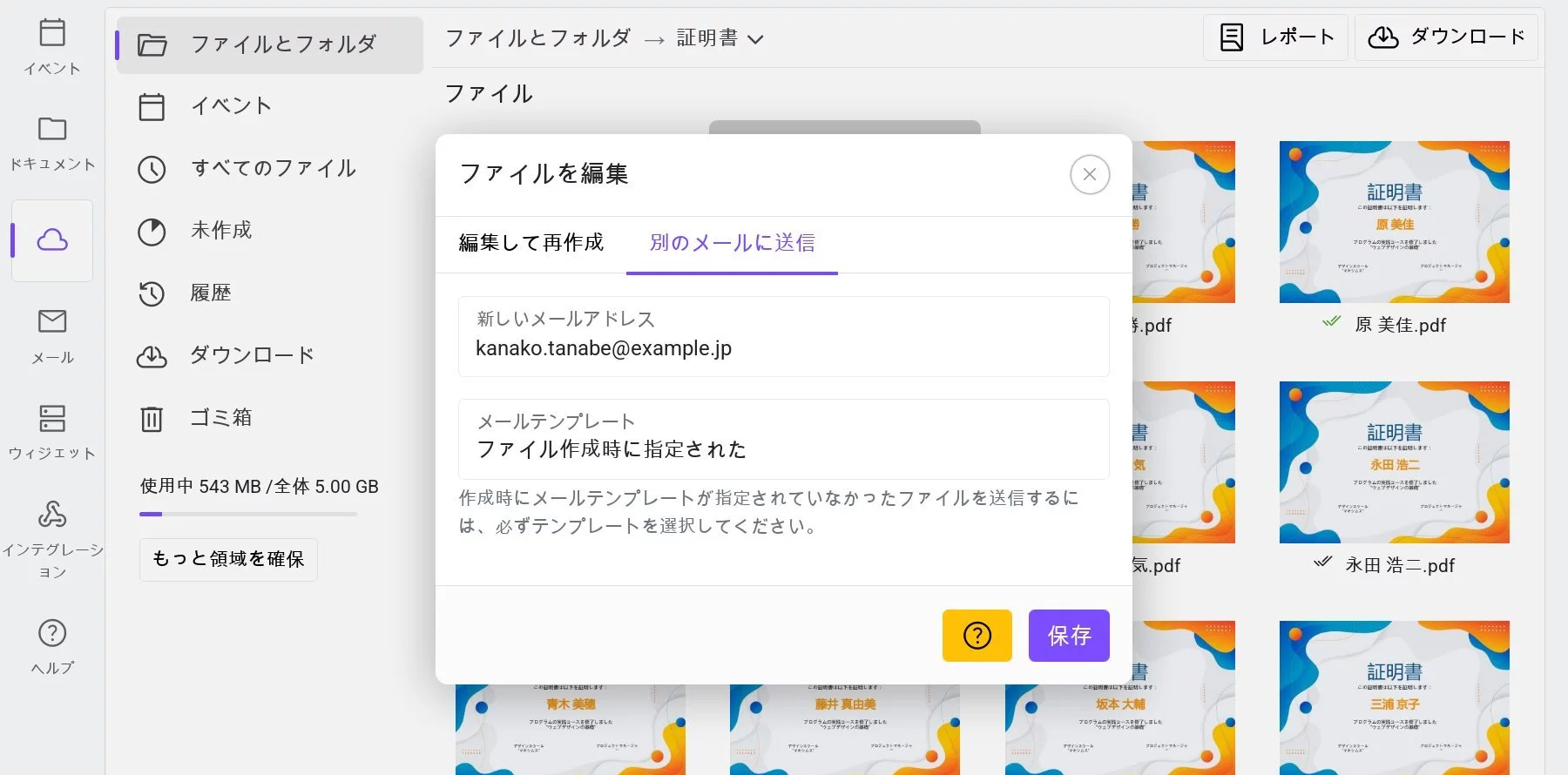 別のメールアドレスへの送信画面
別のメールアドレスへの送信画面
最初のフィールドには送信先の新しいメールアドレスを入力し、次のフィールドにはメールテンプレートを指定してください。
現在使用可能なテンプレートを選択するか、作成時に指定されたテンプレートをそのまま使用することができます。
作成時に「送信しない」が選択されていた場合、ファイルを送信するには送信用テンプレートを手動で選択する必要があります。そうしないと、メールアドレスは更新されますが、ファイルは送信されません。
ファイルをメールで送信するには、料金プランに応じた料金がかかります。
このように、本サービスを使用すれば、誤りやタイプミスがあった場合でも容易に認定証や証明書のデータを修正できます。また、メールアドレスが間違っていた場合でも、正しいアドレスに再送信することが可能です。